您想更改外发 WordPress 电子邮件中的发件人姓名吗?
默认情况下,WordPress 会发送所有发件人名称为“WordPress”的外发电子邮件。电子邮件是当今商业中最强大的通信方式。电子邮件在以高效且具有成本效益的方式推广您的产品方面也发挥着重要作用。
为此,您必须使用您的公司名称发送电子邮件。在本教程中,我们将介绍两种最简单的方法:使用插件和代码更改外发 WordPress 电子邮件中的发件人姓名。
更改外发 WordPress 电子邮件中发件人姓名的原因
数据和信息的交换主要通过电子邮件进行。同样,WordPress 会向管理员和其他登录用户发送电子邮件,用于新用户注册、密码恢复、站点错误等。
WordPress 发送所有名称为“WordPress”的消息和一个不存在的电子邮件地址 (wordpress@example.com) 作为发件人电子邮件。不用说,邮件经常被垃圾邮件过滤器视为垃圾邮件,并最终在到达目的地之前被拦截。
此外,WordPress 邮箱很重要,我们建议您使用自己的品牌名称和邮箱地址。这将保护您的邮件免受垃圾邮件的侵害。此外,它将确保您的邮件顺利到达目的地。
事不宜迟,让我们开始更改外发邮件的发件人姓名。
在 WordPress 外发电子邮件中更改发件人姓名的方法
以下是不同的方法:
第 1 步:使用 WP Mail SMTP 插件
相比其他步骤,WP Mail SMTP Plugin 更易于使用,主要推荐所有用户使用。步骤如下:
首先安装并激活插件WP Mail SMTP。

激活后,转到管理仪表板中的 WP Mail SMTP >> 设置。

在这个画面中,你将需要在“发件人电子邮件”部分输入您的品牌电子邮件地址,并在“发件人姓名”部分输入您的品牌名称。确保选中“从电子邮件强制”和“从名称强制”旁边的框。
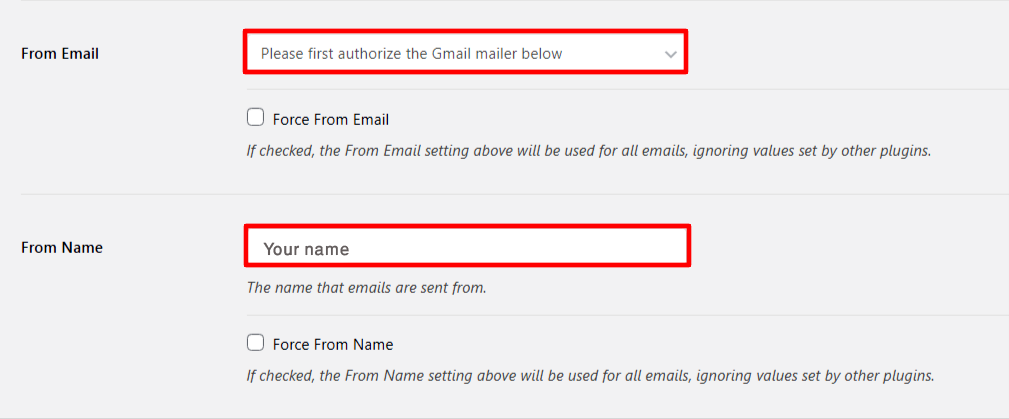
现在,轮到你了选择邮递员。您可以选择已设置为 SMTP 服务器的服务器。
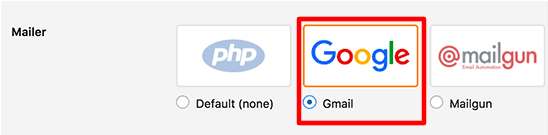
最后点击“保存设置”按钮。
您必须测试邮件以检查它是否确实有效。为此,请导航至 WP Mails SMTP >> 工具。单击电子邮件测试选项卡。
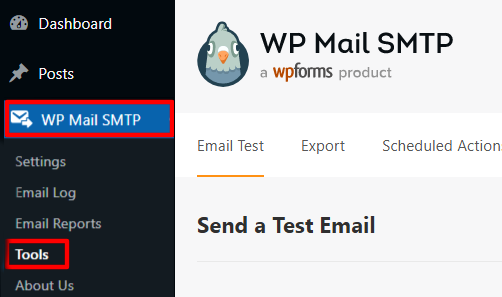
添加邮箱,最后单击“发送电子邮件”选项。

此外,您还可以查看收件箱以进一步确认。有关详细信息,您可以阅读我们的指南“如何使用 Gmail SMTP 服务器在 WordPress 中发送电子邮件?”。
第 2 步:手动更改发件人姓名
手动更改发件人姓名需要编码知识。此外,不建议初学者使用此方法,因为小错误可能会导致整个系统崩溃。与方法 2 一样,此方法无法测试和修复电子邮件发送问题。
但是,如果您真的想遵循这种方法,可以阅读我们的教程“如何在 WordPress 中轻松添加自定义代码?”更多细节。
您只需将下面提到的代码复制到主题的 function.php 文件或代码段中:
// 更改电子邮件地址的函数
< p> Function wpb_sender_email($original_email_address) {
return 'tim.smith@example.com';
}
//修改发件人姓名的函数
p>
Function wpb_sender_name( $original_email_from ) {
返回“Tim Smith”;
}
// 将我们的函数连接到 WordPress 过滤器
add_filter('wp_mail_from', 'wpb_sender_email');
add_filter('wp_mail_from_name', 'wpb_sender_name');
工作代码是替换使用您的姓名和电子邮件地址的默认“WordPress”。除此之外,您还可以通过添加新用户或更改密码来尝试一下。
总结
最后,希望本教程对您有所帮助。如果您还有任何疑问或困惑,请随时在下面的评论部分提问。
帖子如何更改外发 WordPress 电子邮件中的发件人姓名?首次出现在 WP HowToPress – 你的 WordPress 指南。






